铣床对刀详细图解与手动编程-斯沃数控仿真软件
斯沃仿真软件试切法对刀过程

斯沃仿真软件试切法对刀过程斯沃仿真软件试切法对刀过程1、解压仿真软件,双击SWCNC图标2、选择北京凯恩帝KND1Ti数控系统,然后点击运行3、点击机床操作下的刀具管理4、会弹出刀具数据库。
5、点击001外圆车刀,然后点击添加到刀盘选择1号刀位,点击006割刀,然后点击添加到刀盘选择2号刀位。
最后点击确定按键。
6、点击手动,使工作方式转变为手动方式7、点击正转,使主轴正向旋转8、手动移动刀具到工件端面附近,中间曲线为快速移动案件。
9、手动车端面,退刀时只能沿X轴退出10、点击刀补键,找到测量界面,使光标和相应刀补号对应11、依次点击Z 0 插入键12、手动车外圆,刀具沿Z 轴方向退出,停主轴13、点击工件测量下的特征线14、点击刚刚所测量的外圆,查看外圆尺寸15、点击工件测量下的测量退出,退出测量16、点击刀补键,找到测量界面,使光标和相应刀补号对应17、依次点击X 测量数据插入键18、手动移动刀架到安全位置,点击换刀键,换2号刀19、启动主轴,正转。
手动移动切断刀到工件端面附近,使刀具左侧轻轻和工件端面接触20、点击刀补键,找到测量界面,使光标和相应刀补号对应21、依次点击Z 0 插入键22、手动移动切断刀,使刀具主切削刃轻轻和工件外圆接触23、点击刀补键,找到测量界面,使光标和相应刀补号对应24、依次点击X 测量数据插入键25、手动移动刀具到安全位置,停主轴。
26、试切法对刀结束备注:1、工件操作下设置毛坯可以改变工件尺寸2、点击手型图标(1)可以移动窗口位置,点击旋转图标(2)可以改变窗口视角3、滚动鼠标滚轮可以调整窗口大小。
斯沃仿真软件试切法对刀过程
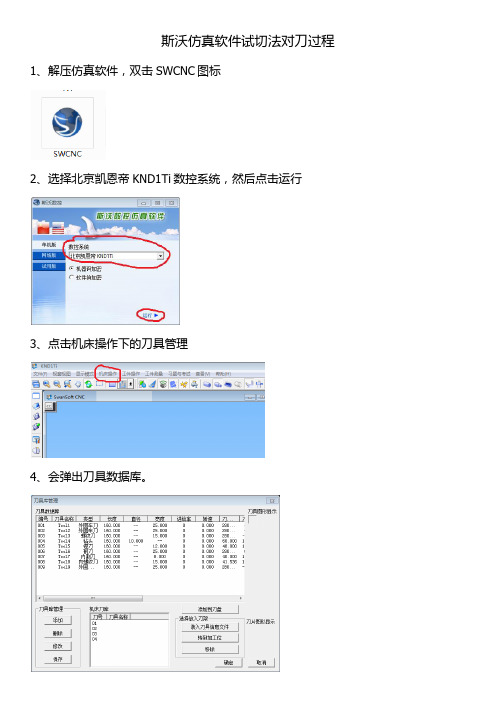
斯沃仿真软件试切法对刀过程1、解压仿真软件,双击SWCNC图标2、选择北京凯恩帝KND1Ti数控系统,然后点击运行3、点击机床操作下的刀具管理4、会弹出刀具数据库。
5、点击001外圆车刀,然后点击添加到刀盘选择1号刀位,点击006割刀,然后点击添加到刀盘选择2号刀位。
最后点击确定按键。
6、点击手动,使工作方式转变为手动方式7、点击正转,使主轴正向旋转8、手动移动刀具到工件端面附近,中间曲线为快速移动案件。
9、手动车端面,退刀时只能沿X轴退出10、点击刀补键,找到测量界面,使光标和相应刀补号对应11、依次点击Z 0 插入键12、手动车外圆,刀具沿Z 轴方向退出,停主轴13、点击工件测量下的特征线14、点击刚刚所测量的外圆,查看外圆尺寸15、点击工件测量下的测量退出,退出测量16、点击刀补键,找到测量界面,使光标和相应刀补号对应17、依次点击X 测量数据插入键18、手动移动刀架到安全位置,点击换刀键,换2号刀19、启动主轴,正转。
手动移动切断刀到工件端面附近,使刀具左侧轻轻和工件端面接触20、点击刀补键,找到测量界面,使光标和相应刀补号对应21、依次点击Z 0 插入键22、手动移动切断刀,使刀具主切削刃轻轻和工件外圆接触23、点击刀补键,找到测量界面,使光标和相应刀补号对应24、依次点击X 测量数据插入键25、手动移动刀具到安全位置,停主轴。
26、试切法对刀结束备注:1、工件操作下设置毛坯可以改变工件尺寸2、点击手型图标(1)可以移动窗口位置,点击旋转图标(2)可以改变窗口视角3、滚动鼠标滚轮可以调整窗口大小。
斯沃数控仿真软件对刀操作图文教程
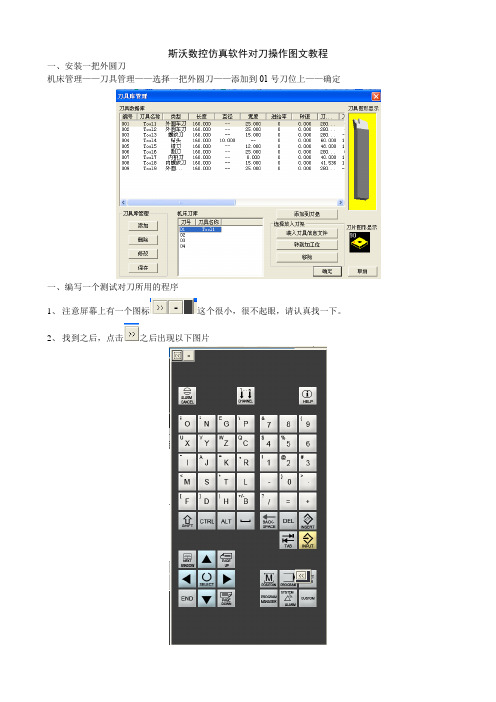
斯沃数控仿真软件对刀操作图文教程一、安装一把外圆刀机床管理——刀具管理——选择一把外圆刀——添加到01号刀位上——确定一、编写一个测试对刀所用的程序1、注意屏幕上有一个图标这个很小,很不起眼,请认真找一下。
2、找到之后,点击之后出现以下图片3、点击一下,左侧出现以下图片4、点击注意是“新程序”右边的那个空白按纽,直接点“新程序”是没有反应。
点完之后出现以下图片你用键盘输入程序名,一般是几位字母。
如:然后按下然后你就进入程序编写界面用键盘输入(注意,如果输入时无反应,则是因为你没有激活当前界面,激活方法很简单,点击一下此界面就表示激活)然后你再点一下(这个按纽还记得吧,在上几步中出现过,它的作用是“程序管理”)看看程序管理中有没有出现你刚才输入的程序名“YYY”到此为止,你的程序输入己经完成了。
二、机械回零操作1、点击以下按纽2、再分别点击+Z和+X,3、屏幕中出现以下图片就说明机械回零操作完成了。
三、对刀操作1、先点击“视图管理”——“二维显示”2、点击“机床管理”——“快速定位”3、看到刀尖己经到了以下位置就说明成功了。
4、先点击一下此按纽出现以下图片5、再点击一下“测试刀量”(注意是空白的那个按纽)6、然后点击7、出现以下图片用键盘上的方向键,将光标调到输入0,然后点击当这个0数据发生变化就说明操作成功。
8、然后点击出现以下图片用键盘上的方向键,将光标调到输入0,然后点击当这个0数据发生变化就说明操作成功。
到此为止,对刀操作就完成了。
四、自动循环加工1 、点击这个按纽,表示进入自动状态2、点击这个按纽,表示开始自动加工。
3、如果没有关闭仓门就无法加工,关闭仓门的方法:点击左侧面板上这个按纽5、看到以下红线,就说明对刀完全正确。
数控仿真实习教材:斯沃数控仿真软件操作指导书

斯沃数控仿真软件操作指导书华中科技大学武昌分校自动化系数控实训创新基地一、软件简介斯沃数控仿真加工软件包括八大类,30个系统,62个控制面板。
具有FANUC、SIEMENS、MITSUBISHI,广州数控GSK、华中数控HNC等系统的编程和加工功能,通过在PC机上操作该软件,能在很短的时间内掌握数控车、数控铣及加工中心的操作。
二、启动界面如图1所示在数控系统中选择你所需要的系统,然后点击登录。
图1三、功能介绍能够做三维仿真,等同于对真正的CNC机床的操作。
用户能够任意设置机床尺寸。
提供像放大缩小等观察参数的设置功能。
切削中故障报警功能(碰撞、过载等)。
采用对话框来简化刀具和功能的设置。
切削路径和刀偏路径可以同时显示。
华中数控世纪星(图2)和FANUC0I-T(图3)操作面板图2图3下面分别对工具条分别进行介绍工具条1(如图4)所示各个图标的功能说明如下:图4工具条2(如图5)所示各个图标的功能说明如下:图5四、华中数控HNC-21T系列车床操作简介(1)华中数控HNC-21T系列车床面板简介机床的操作面板位于窗口的右下侧(如图6),主要用于控制机床运行状态,由于每个按键上都有汉字说明,我们就不再累述了。
只对几个意义不太明显的键进行简单解释一下。
方式选择进入自动加工模式。
图6按一下"循环启动"按键运行一程序段,机床运动轴减速停止,刀具、主轴电机停止运行;再按一下“循环启动”按键又执行下一程序段,执行完了后又再次停止。
手动方式,手动连续移动台面或者刀具。
增量进给。
回参考点。
主轴控制在手动方式下,当主轴制动无效时,指示灯灭按一下“主轴定向按键”,主轴立即执行主轴定向功能。
定向完成后,按键内指示灯亮,主轴准确停止在某一固定位置.在手动方式下,当主轴制动无效时,指示灯灭按一下“主轴冲动按键”,指示灯亮。
主电机以机床参数设定的转速和时间转动一定的角度。
在手动方式下,主轴处于停止状态时,按一下“主轴制动” 按键,指示灯亮主电机被锁定在当前位置。
斯沃数控仿真软件铣床教程

Tap文件的处理,在T1M06后面加上G54,再查找替换第二个M,把后面的1改为2,如果有n把不同的刀具,就改n个,然后再查找H,同样改为01,02…(注意,如果H后面的不改也可以,那么默认的都是01,那就要设置刀具是每把刀具的长度都要设置成一样,Z 方向的对刀补偿值也只用一个就可以,这个不明白的后面对刀时会提到)1开机,打开红色按钮2坐标回参考点,注意模式,各点一下+x+y+z,让坐标系都回到03设置毛胚和装夹4设置刀具,机床操作-刀具管理(例如要添加的是直径10的端铣刀,双击刀具修改半径和刀长,确定,再点击添加到1号刀位)同样的道理再添加一把球头刀到2号刀位5装刀输入m06t01再依次点击以下按钮最终效果6导入程序选择所有文件,找到tap文件导入,输文件名要以字母o开头再加三个数字,完成程序读入7对刀(方法1)对刀的具体操作大家应该都会,我就详细说一下关于坐标系补偿和刀具补偿的问题例如该工件长宽高各为180x180x45,坐标系建在箭头位置,所以刀具所处的位置应该为工件坐标系中的x坐标为180+刀具半径5,即185,所以出入x185,再点击测量,注意不是输入,是测量Y方向是一样的道理Z方向就不一样了,注意该处输入的是0前面没有字母z,然后点击输入,注意不是测量修改刀具补偿值记下z的坐标值结果得到因为Z方向可能每把刀具的长度不一样,所以每把刀具都有不同的补偿值(例如该示例中端铣刀长100,球铣刀长120,所以补偿值应该相差20左右)所以有几把刀就要在Z方向对几次到,输几次补偿值(若每把刀具长度都一样,开头提到的H01也没有改的那就只用对一次补偿值)下面对球头刀的补偿值和前面的装刀一样,只是输入的是m06t02,换上球头刀后直接对Z方向得到结果至此对刀完成。
8启动程序开始加工可以看到如果对刀正确,刀具轨迹就在工件上,再点击下面按钮就ok了对刀方法2X方向对到后点下面按钮得到x坐标值为-305.02再加上工件长180+刀具半径5,方向是负的,所以工件坐标原点在机床坐标系的坐标应该是-305.02-180-5= -490.02,所以在坐标补偿处要输入-490.02然后点击的是输入,而不是测量Y方向和x方向一样。
斯沃仿真软件操作步骤

斯沃仿真软件操作步骤
本文章内容用斯沃软件的大连机床厂的法兰克系统的为操作步骤进行讲解
1.点击“系统启动”,打开“紧急急停”按钮。
2.回零操作在“jog”模式下,点“+X,”“+Z”,(X,Z回零发亮),将“回零”旋钮左旋。
3.安装工件在“工件操作”下,设置毛坯,选中“棒”,分别输入“直径”和“长度”的数值,点击“确定”。
4.刀具安装及选择
“机床操作”,“刀具管理”,选择所需刀具(例子001号90度右偏刀),“添加到刀盘”,选择添加到几号刀位,可任意选,单击确定。
5.在“MDI”模式下,按“PROG”,点“MDI”按钮,输入“M03 S600”,点“EOB”或按回车键,点击“INSERT”,点击“循环启动”键,此时点击“视图”——“俯视”。
6. 在“JOG”模式下,移动刀具到工件的表面,沿“X轴负方向车端面”,沿X轴正方向退出。
在“MDI”模式下,点击“OFFSET SETTING”键,“补正”,“形状”,将光标移到番号“001和Z”,输入“Z0.00”,点击“测量”Z轴对刀完成。
7.。
斯沃数控仿真软件(内部教学资料
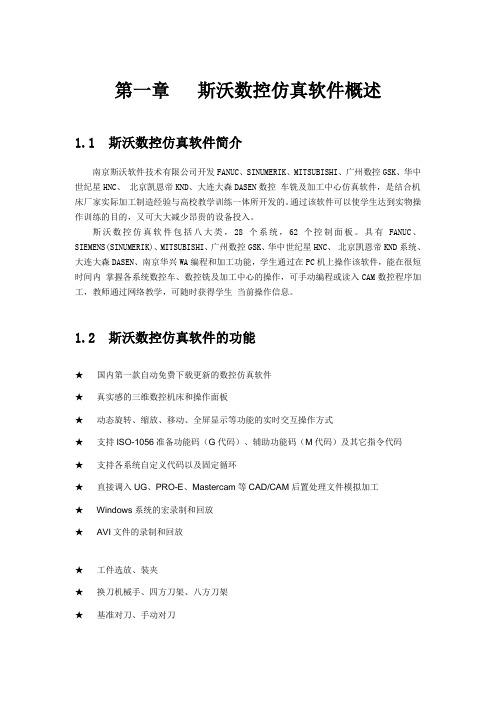
第一章斯沃数控仿真软件概述1.1 斯沃数控仿真软件简介南京斯沃软件技术有限公司开发FANUC、SINUMERIK、MITSUBISHI、广州数控GSK、华中世纪星HNC、北京凯恩帝KND、大连大森DASEN数控车铣及加工中心仿真软件,是结合机床厂家实际加工制造经验与高校教学训练一体所开发的。
通过该软件可以使学生达到实物操作训练的目的,又可大大减少昂贵的设备投入。
斯沃数控仿真软件包括八大类,28个系统,62个控制面板。
具有FANUC、SIEMENS(SINUMERIK)、MITSUBISHI、广州数控GSK、华中世纪星HNC、北京凯恩帝KND系统、大连大森DASEN、南京华兴WA编程和加工功能,学生通过在PC机上操作该软件,能在很短时间内掌握各系统数控车、数控铣及加工中心的操作,可手动编程或读入CAM数控程序加工,教师通过网络教学,可随时获得学生当前操作信息。
1.2 斯沃数控仿真软件的功能★国内第一款自动免费下载更新的数控仿真软件★真实感的三维数控机床和操作面板★动态旋转、缩放、移动、全屏显示等功能的实时交互操作方式★支持ISO-1056准备功能码(G代码)、辅助功能码(M代码)及其它指令代码★支持各系统自定义代码以及固定循环★直接调入UG、PRO-E、Mastercam等CAD/CAM后置处理文件模拟加工★Windows系统的宏录制和回放★AVI文件的录制和回放★工件选放、装夹★换刀机械手、四方刀架、八方刀架★基准对刀、手动对刀★零件切削,带加工冷却液、加工声效、铁屑等★寻边器、塞尺、千分尺、卡尺等工具★采用数据库管理的刀具和性能参数库★内含多种不同类型的刀具★支持用户自定义刀具功能★加工后的模型的三维测量功能★基于刀具切削参数零件光洁度的测量第二章斯沃数控仿真软件操作2.1 软件启动界面2.1.1 试用版启动界面图2.1-1(1)在左边文件框里选择试用版;(2)在右边的窗口处点击选择所要使用的数控系统(3)如果需要超级使用可以选择(4)选择系统完成之后,点击Try It 进入系统界面2.1.2网络版启动界面图2.1-2(1)在左边文件框内选择网络版(2)在右边的第一个条框内选择所要使用的系统名称(3)在User里选择用户名,输入密码(4)在Remember Me 和Remember My Password 中进行选择(5)输入服务器的IP地址(6)点击Sign in 进入系统界面(7)启动SSCNCSRV.exe,进入SERVER主界面,如下图:图2.1-3(8)单击工具栏中的“用户状态”图标,将会显示所有用户的状态,如下图图2.1-4(9)在用户状态列表中选择一个用户,然后点击工具栏上的"设置教师机"图标将其设为教师机(10)单击"用户管理"图标,弹出"用户管理"对话框,如下图:在这个对话框中添加用户名和姓名,以及该用户的权限。
斯沃指导书

ns——循环程序中第一个程序段的顺序号;
nf——循环程序中最后一个程序段的顺序号;
Δu——径向(X轴方向)的精车余量(直径值),
Δw——轴向(Z轴方向)的精车余量;
f、s、t——F、S、T代码
注意:ns→nf程序段中即使指令了F、S、T功能,对粗车循环也无效。
图1-34端面粗车循环G72
M03 S1000
G43H01z50
G98 g73 z-30 R1 q2 f200
G80 g0 z50
M05
M30
第四步设置毛坯,菜单:工件操作→设置毛坯,设置参数如图6所示。设置工件装夹:工件操作→工件装夹,根据情况选择其中的一种方式,本例选择平口钳装夹,并点 上向键,调整工件上下位置。
第五步刀具设置,菜单:机床操作→刀具管理,界面如图7所示。选择刀具数据库中004号刀,点击刀具库管理中修改按钮,将直径改为20。再选择刀具数据库中004号刀,点击添加到刀库按钮,选择1号刀位。点确定按钮,完成刀具设置。
如图1-37所示为用G73粗车循环和G70精车循环的例子。
图1-37 G73、G70加工例图
N100 Y-20.0;(刀具沿Y轴负向移动20)
N110 X-50.0;(刀具沿X轴负向移动50)
N120 Z60.0;(刀具沿Z轴正向抬起60)
N130 G40 X-30.0 Y-30.0:(刀具沿X轴负向、Y轴负向各移动30,取消刀具半径补偿)
M99;
附5常用车削复合固定循环
它应用于切除非一次加工即能加工到规定尺寸的场合。主要在粗车和多次加工切螺纹的情况下使用。如用棒料毛坯车削阶梯相差较大的轴,或切削铸、锻件的毛坯余量时,都有一些多次重复进行的动作。每次加工的轨迹相差不大。利用复合固定循环功能,只要编出最终加工路线,给出每次切除的余量深度或循环次数,机床即可自动地重复切削直到工件加工完为止。它主要有以下几种:
- 1、下载文档前请自行甄别文档内容的完整性,平台不提供额外的编辑、内容补充、找答案等附加服务。
- 2、"仅部分预览"的文档,不可在线预览部分如存在完整性等问题,可反馈申请退款(可完整预览的文档不适用该条件!)。
- 3、如文档侵犯您的权益,请联系客服反馈,我们会尽快为您处理(人工客服工作时间:9:00-18:30)。
, FANUC OiM为铣床。
是铣床加工中心。
右下方面板,
一、基础设置:
1、机床开关,程序保护,1行5 (第一行第5个按钮)归零,点X轴归零,Y轴归零,Z 轴归零,右上面板出现
显示模式-床身显示模式,切换三种模式。
2、更换刀架类型:最上面的命令栏:机床操作,机床参数,。
3、机床操作,刀具管理,或左边命令栏的图标,选中编号001,添加到刀盘,1号刀位。
MDI手动输入方式(1行3),点右上角操作面板的程序,左边界面窗口,点MDI下面的按键,
,输入M06T01;,(记得点EOB键,最后加分号“;”),插入,注意:接着把光标移动到程序的开头,不然会出现无法换刀。
再回到右下面板,
循环启动(5行2)。
装刀完毕,
工件操作-工件放置,调节工件在托架的位置。
工件操作-工件装夹-平口钳装夹,加紧上下调整,使工件突出平口钳。
二、开始对刀
1、 MDI手动输入方式(1行3),点右上角操作面板的程序,左边界面窗口,点MDI下面的按键,,输入MO3S500,(M03为主轴正转,转速S为500r/min),回车换行,得到,
插入。
(点,可选择上下指令。
输错编程字母就取消,删除,替换,选择
上下字母)。
回到右下面板。
循环启动(5行2)
2、点击上方第二栏,XZ平面视图。
JOG手动进给(1行6),点,使工件的
中点大概对正刀具的中心。
如果觉得速度太慢,可点快速进给。
点,把刀往下走。
调整X、Y和Z方向(注意不要漏了Y方向,如果显示刀已切入工件,但没出现铁屑,则检查
Y方向)。
微调时用(1行8)手轮进给,再点击机床界面左上角,,打开手轮界面,方向指向Z,倍率为X100。
直到轻轻碰到工件的左侧面。
选右上面板的,点相对,再点,左边面板显示,点击下方的ORIGIN,,清零。
把刀移动到工件的右侧,轻轻碰一下。
把上面的数值比如:,除以2,得到55.925。
利用手轮上的微调,把刀移动到工件X方向的中心
,。
,,把光标移动到下面的(G54),再输入X0,点测量。
完成X方向的对刀。
3、用相同的方法完成Y和Z方向对刀。
Z方向以工件顶面为Z=0。
